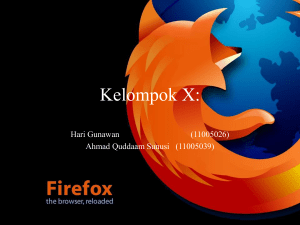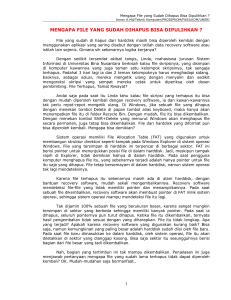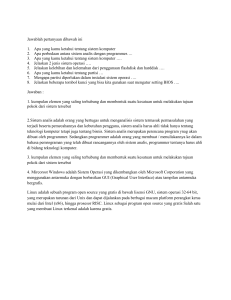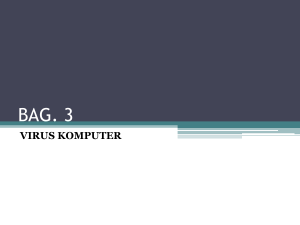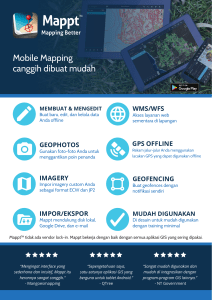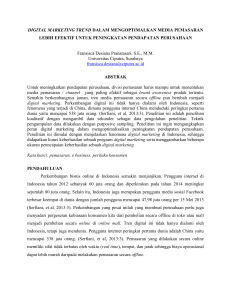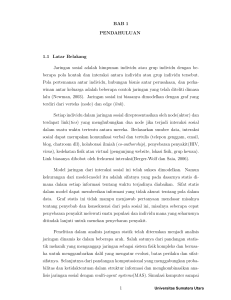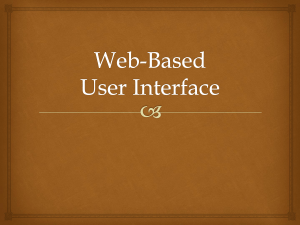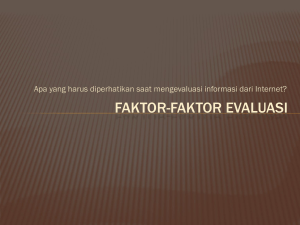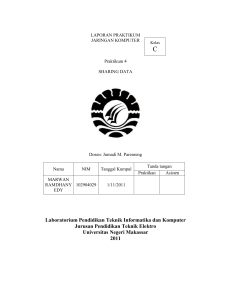cara-hemat-untuk-akses-web-07
advertisement
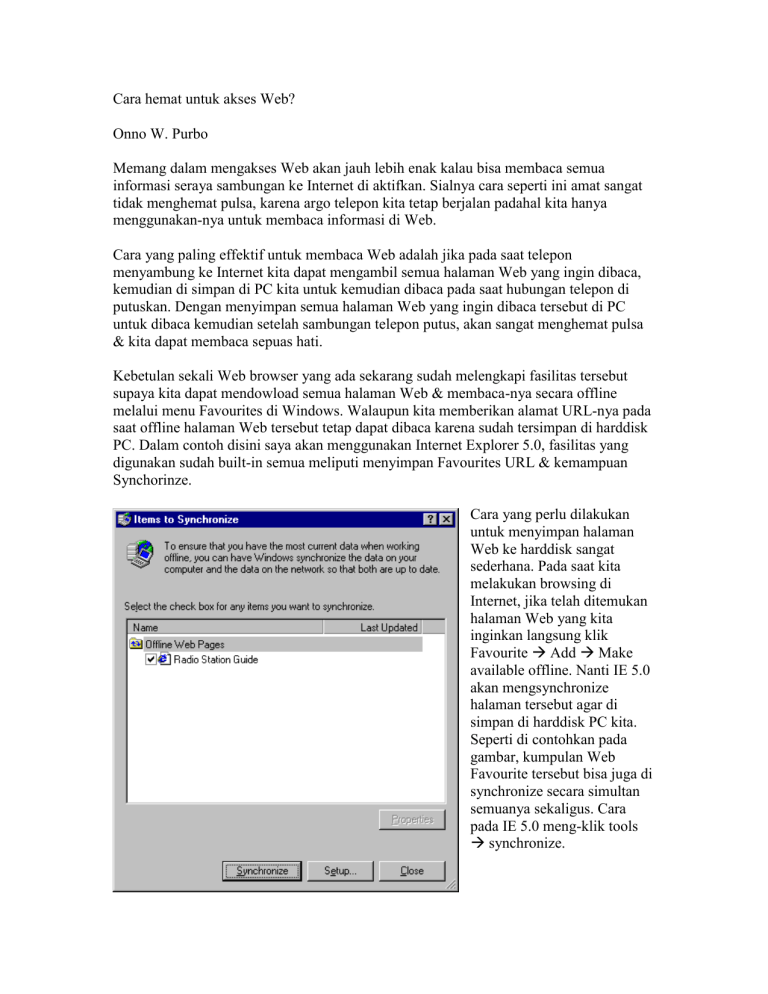
Cara hemat untuk akses Web? Onno W. Purbo Memang dalam mengakses Web akan jauh lebih enak kalau bisa membaca semua informasi seraya sambungan ke Internet di aktifkan. Sialnya cara seperti ini amat sangat tidak menghemat pulsa, karena argo telepon kita tetap berjalan padahal kita hanya menggunakan-nya untuk membaca informasi di Web. Cara yang paling effektif untuk membaca Web adalah jika pada saat telepon menyambung ke Internet kita dapat mengambil semua halaman Web yang ingin dibaca, kemudian di simpan di PC kita untuk kemudian dibaca pada saat hubungan telepon di putuskan. Dengan menyimpan semua halaman Web yang ingin dibaca tersebut di PC untuk dibaca kemudian setelah sambungan telepon putus, akan sangat menghemat pulsa & kita dapat membaca sepuas hati. Kebetulan sekali Web browser yang ada sekarang sudah melengkapi fasilitas tersebut supaya kita dapat mendowload semua halaman Web & membaca-nya secara offline melalui menu Favourites di Windows. Walaupun kita memberikan alamat URL-nya pada saat offline halaman Web tersebut tetap dapat dibaca karena sudah tersimpan di harddisk PC. Dalam contoh disini saya akan menggunakan Internet Explorer 5.0, fasilitas yang digunakan sudah built-in semua meliputi menyimpan Favourites URL & kemampuan Synchorinze. Cara yang perlu dilakukan untuk menyimpan halaman Web ke harddisk sangat sederhana. Pada saat kita melakukan browsing di Internet, jika telah ditemukan halaman Web yang kita inginkan langsung klik Favourite Add Make available offline. Nanti IE 5.0 akan mengsynchronize halaman tersebut agar di simpan di harddisk PC kita. Seperti di contohkan pada gambar, kumpulan Web Favourite tersebut bisa juga di synchronize secara simultan semuanya sekaligus. Cara pada IE 5.0 meng-klik tools synchronize. Setelah tersimpan halaman tersebut di Favourite, kita dapat juga men-set agar mengambil halaman-halaman di belakangnya, caranya adalah dengan men-set property dari halaman Favorite tersebut. Masuk ke Favorite pilih halaman yang dinginkan klik kanan untuk melihat properties. Tampak pada gambar adalah salah satu contoh properties Web favourite kita, pada propertis ada beberapa hal yang bisa di set pada bagian download kita bisa set berapa dalam link yang akan kita download (dalam contoh kita akan mendownload 3 link ke dalam), apakah akan mengikuti link di luar situs Web tersebut, berapa besar harddisk yang dialokasikan untuk menyimpan copy situs tersebut (dalam contoh 500Kbyte).